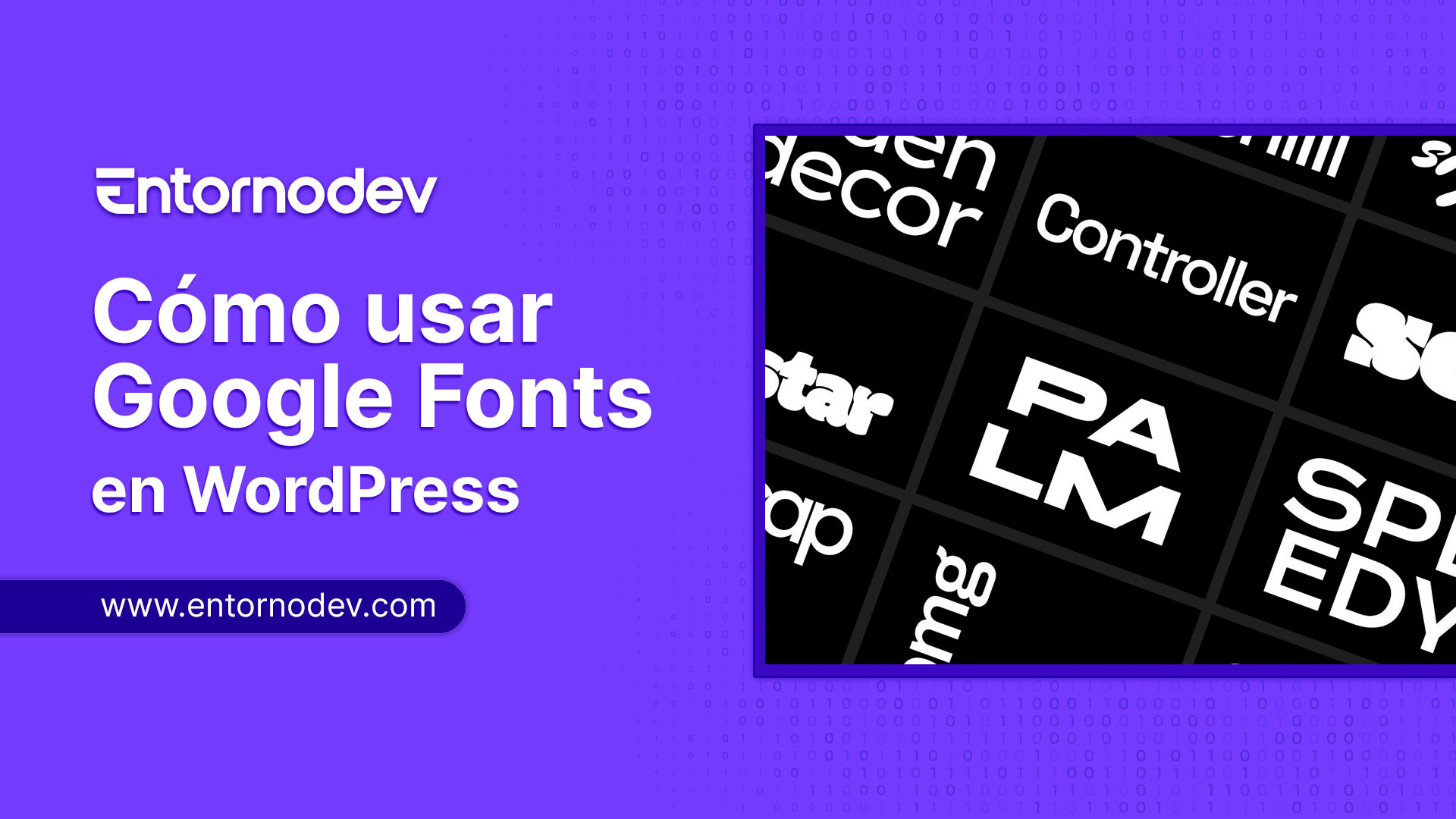Elegir la tipografía adecuada puede transformar la apariencia de tu sitio web y mejorar la experiencia del usuario. Google Fonts es una de las herramientas más populares para incorporar fuentes personalizadas en sitios web. Si usas WordPress, tienes varias opciones para integrar Google Fonts, tanto de manera manual como a través de plugins. En este artículo, te explicaremos cómo usar Google Fonts en WordPress, optimizando así la tipografía de tu sitio web de manera sencilla y efectiva.
¿Qué es Google Fonts y Por Qué Usarlo en WordPress?
Google Fonts es un servicio gratuito de Google que ofrece una amplia colección de fuentes tipográficas para usar en sitios web. Al utilizar Google Fonts, puedes mejorar la apariencia de tu sitio, haciéndolo más atractivo y legible para los usuarios.
Ventajas de Usar Google Fonts en WordPress
- Variedad de Fuentes: Google Fonts ofrece más de 1,000 fuentes diferentes, lo que te permite encontrar la opción perfecta para el estilo de tu sitio.
- Optimización para la Web: Las fuentes de Google Fonts están optimizadas para la web, lo que significa que se cargarán rápidamente y no afectarán negativamente el rendimiento de tu sitio.
- Compatibilidad entre Navegadores: Google Fonts asegura que las fuentes se vean bien en todos los navegadores modernos, garantizando una experiencia consistente para todos los usuarios.
Cómo Usar Google Fonts en WordPress a Mano
Si prefieres una mayor personalización y control, puedes añadir Google Fonts a tu sitio web de WordPress manualmente. Este método requiere modificar ligeramente el código de tu tema, pero ofrece un control completo sobre cómo y dónde se aplican las fuentes.
Paso 1: Seleccionar la Fuente en Google Fonts
Primero, visita el sitio web de Google Fonts y explora las fuentes disponibles. Una vez que encuentres la fuente que deseas utilizar:
- Haz clic en la fuente seleccionada.
- Personaliza el estilo y peso (por ejemplo, normal, negrita, cursiva).
- Copia el enlace de la fuente que aparece en la sección «Embed».
Paso 2: Añadir el Código de Google Fonts en tu Tema de WordPress
Para integrar la fuente en tu sitio:
- Accede al archivo header.php de tu tema de WordPress a través del editor de temas o FTP.
- Añade el enlace de la fuente dentro de la etiqueta
<head>de tu sitio:
<link rel="stylesheet" href="https://fonts.googleapis.com/css2?family=Roboto:wght@400;700&display=swap">3. Guarda los cambios y recarga tu sitio web para ver la fuente en acción.
Paso 3: Aplicar la Fuente a tus Estilos CSS
Finalmente, para que la nueva fuente se aplique a los textos de tu sitio:
- Accede al archivo style.css de tu tema.
- Añade la fuente a los estilos CSS relevantes:
body {
font-family: 'Roboto', sans-serif;
}
3. Guarda los cambios y recarga tu sitio web para ver la fuente en acción.Cómo Usar Google Fonts en WordPress con Plugins
te presentamos un plugin altamente recomendable para lograrlo:
Plugin: Olympus Google Fonts
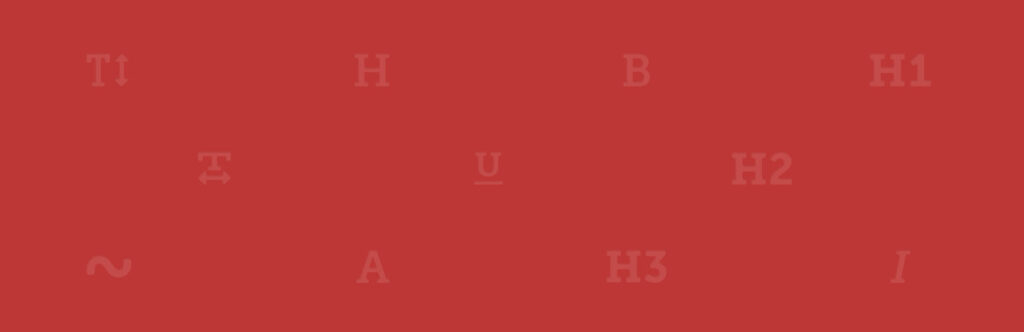
Olympus Google Fonts es un plugin popular y fácil de usar que te permite agregar Google Fonts a tu sitio de WordPress.org sin necesidad de editar código. Este plugin es ideal si buscas simplicidad y eficiencia en la personalización de las fuentes.
Pasos para Usar Olympus Google Fonts
- Instalar y Activar el Plugin: Ve a la sección de plugins en tu panel de WordPress.org, busca «Olympus Google Fonts», y haz clic en «Instalar» y luego en «Activar».
- Acceder a la Configuración del Plugin: Una vez activado, ve a «Apariencia» > «Olympus Google Fonts» en tu panel de WordPress.org.
- Seleccionar las Fuentes: Elige las fuentes de Google que desees aplicar a tu sitio y configúralas para los diferentes elementos de texto (títulos, párrafos, menús, etc.).
- Guardar los Cambios: Una vez que estés satisfecho con los resultados, guarda y publica los cambios.
Olympus Google Fonts no solo simplifica la integración de fuentes, sino que también te permite previsualizar los cambios en tiempo real, lo que facilita la personalización.
Consejos para Optimizar el Uso de Google Fonts en WordPress
Limita el Número de Fuentes
Aunque Google Fonts ofrece una gran variedad, es recomendable limitar el número de fuentes que usas en tu sitio. Usar demasiadas fuentes puede afectar negativamente el rendimiento y la cohesión visual de tu sitio.
Optimiza la Carga de las Fuentes
Asegúrate de elegir solo los estilos y pesos de fuentes que realmente necesitas. Esto reducirá el tamaño de las solicitudes de fuente y mejorará los tiempos de carga de tu sitio.
Combina Fuentes de Forma Inteligente
Selecciona fuentes que se complementen entre sí. Por ejemplo, puedes usar una fuente serif para los títulos y una sans-serif para el cuerpo del texto, creando un contraste atractivo y legible.
Utiliza la Carga Asíncrona
Al utilizar Google Fonts, puedes implementar la carga asíncrona (&display=swap) para evitar bloqueos de renderización. Esto mejora la experiencia del usuario, ya que las fuentes se cargarán más rápidamente sin retrasar el contenido principal.
Si te está gustando este artículo, te recomendamos también leer: Cómo optimizar imágenes en WordPress sin perder calidad.
Conclusión
Integrar Google Fonts en WordPress es una excelente manera de mejorar la apariencia y la legibilidad de tu sitio web. Tanto si prefieres hacerlo manualmente para un mayor control como si optas por la facilidad de un plugin, tienes las herramientas necesarias para personalizar la tipografía de tu sitio de manera efectiva. En Entornodev, estamos comprometidos en ayudarte a optimizar todos los aspectos de tu sitio web, asegurando que luzca profesional y funcione de manera eficiente.